اگر تله متری سازگاری مایکروسافت CPU شما را جذب می کند، در اینجا نحوه رفع آن آورده شده است.
آیا به فرآیندی در Task Manager به نام Microsoft Compatibility Telemetry توجه کرده اید که بیشترین منابع سیستم را مصرف می کند؟ این فرآیند مصرف منابع توسط سرویس تله متری مایکروسافت را نشان می دهد که داده های فنی مربوط به عملکرد دستگاه شما را جمع آوری می کند. مایکروسافت از این داده ها برای به روز رسانی های بعدی برای رفع مشکلات فنی استفاده می کند.
اما چه چیزی باعث می شود که منابع زیادی را مصرف کند و سیستم شما را کند کند؟ در این مقاله، توضیح خواهیم داد که چرا این فرآیند گرسنه منابع می شود و برای کاهش مصرف بالای CPU آن چه کاری می توانید انجام دهید.
چرا فرآیند تله متری سازگاری مایکروسافت منابع CPU زیادی مصرف می کند؟
عوامل زیادی می توانند باعث شوند که فرآیند تله متری سازگاری مایکروسافت منابع CPU بسیار بالایی را مصرف کند، از جمله مشکل جدی در سیستم عامل شما، خطا در سرویس تله متری، تاخیر در به روز رسانی سیستم عامل شما یا فایل سیستمی خراب که بر روی سرویس تاثیر می گذارد. با این حال، چگونه می توانید مصرف منابع را کاهش دهید؟
برای رفع مصرف بالای CPU ناشی از فرآیند تله متری سازگاری مایکروسافت، میتوانید سرویس را تازهسازی کنید، اسکنهای فایل لازم را اجرا کنید و زمانبندی فرآیند را در برنامه Task Scheduler تغییر دهید. به همین ترتیب، می توانید فایل فرآیند خراب را جایگزین کنید، تنظیمات عیب یابی و بازخورد را تغییر دهید و در صورت عدم موفقیت، سرویس تله متری را به عنوان آخرین راه حل غیرفعال کنید.
در زیر، توضیح دادهایم که چگونه میتوانید این اصلاحات را برای محدود کردن استفاده از CPU این فرآیند اعمال کنید.
اما ابتدا، برخی بررسی های اولیه …
ابتدا بررسی های اولیه زیر را انجام دهید:
- برنامههای در حال اجرا را ببندید، بهویژه برنامههایی که در حال انجماد، خرابی یا عملکرد عجیب هستند.
- برای رد کردن مشکلات موقت، دستگاه خود را مجددا راه اندازی کنید.
- هر گونه به روز رسانی ویندوز موجود را نصب کنید تا احتمال بروز مشکل در سیستم قدیمی را رد کنید. راهنمای ما در مورد نحوه مدیریت بهروزرسانیهای ویندوز، دستورالعملهایی در مورد نحوه انجام این کار ارائه میدهد.
- یک اسکن بدافزار را اجرا کنید تا مطمئن شوید که تله متری ویندوز بیش از حد توسط یک عفونت بدافزار تحت فشار نیست. ما راهنمای حذف بدافزار با استفاده از اسکن آفلاین Microsoft Defender در صورت نیاز به کمک داریم.
- اسکن SFC و DISM را اجرا کنید. اسکن SFC فایل های سیستم شما را اسکن می کند و فایل های خراب را با یک نسخه کش جایگزین می کند، اما اگر کار نکرد، می توانید اسکن DISM را نیز امتحان کنید. برای اطلاعات بیشتر در مورد نحوه انجام این اسکن ها، حتماً نحوه تعمیر فایل های خراب با ابزارهای داخلی ویندوز را بررسی کنید.
در صورتی که بررسی های بالا کار نکرد، شروع به اعمال اصلاحات باقی مانده کنید.
1. سرویس تجارب کاربر متصل و تله متری را بازخوانی کنید
خدمات Connected User Experiences and Telemetry را در برنامه Windows Services بازخوانی کنید تا هرگونه مشکل موقت در فرآیند تله متری ویندوز را رد کنید. انجام این کار ممکن است به حل مشکل اولیه سرویس و کاهش بار ناشی از آن کمک کند. برای راه اندازی مجدد این سرویس مراحل زیر را دنبال کنید:
- برنامه Services را با تایپ کردن “Services” در جستجوی Windows باز کنید.
- سرویس تجارب کاربر متصل و تله متری را پیدا کنید.
- روی سرویس کلیک راست کرده و Restart را بزنید.
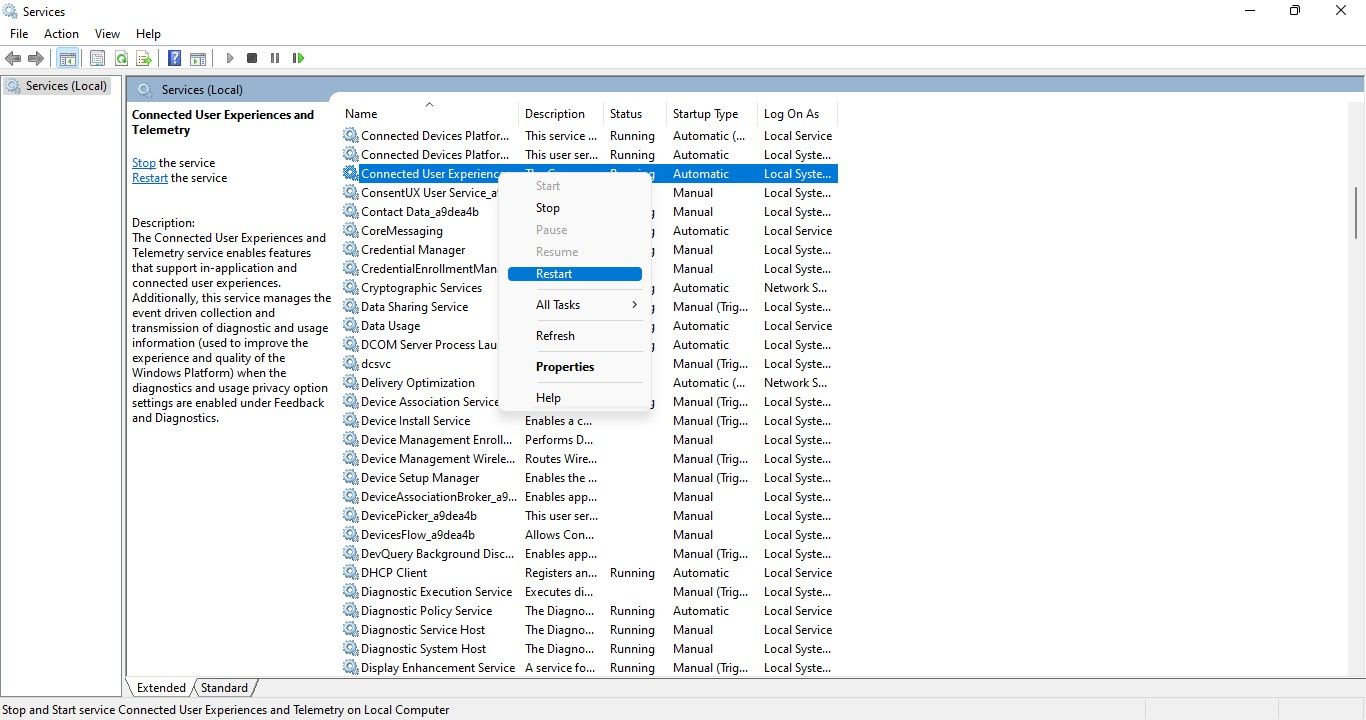
2. تنظیمات تشخیصی و بازخورد را تغییر دهید
با جلوگیری از ارسال دادههای تشخیصی اختیاری توسط ویندوز به مایکروسافت، ممکن است بار فرآیند تله متری سازگاری مایکروسافت را کاهش دهید. همچنین، میتوانید از سایر توصیههای شخصیشده مایکروسافت برای به حداقل رساندن مصرف منابع خودداری کنید. برای تغییر این تنظیمات مراحل زیر را دنبال کنید:
- روی دکمه Start ویندوز راست کلیک کرده و به تنظیمات بروید.
- به تب Privacy and Security بروید.
- در قسمت مجوزهای ویندوز، تنظیمات عیبیابی و بازخورد را باز کنید.
- برای محدود کردن مایکروسافت به جمعآوری فقط دادههای تشخیصی مورد نیاز، کلید کنار ارسال دادههای تشخیصی اختیاری را خاموش کنید.
- به همین ترتیب، منوی تجارب Tailored را گسترش دهید و ضامن را خاموش کنید.
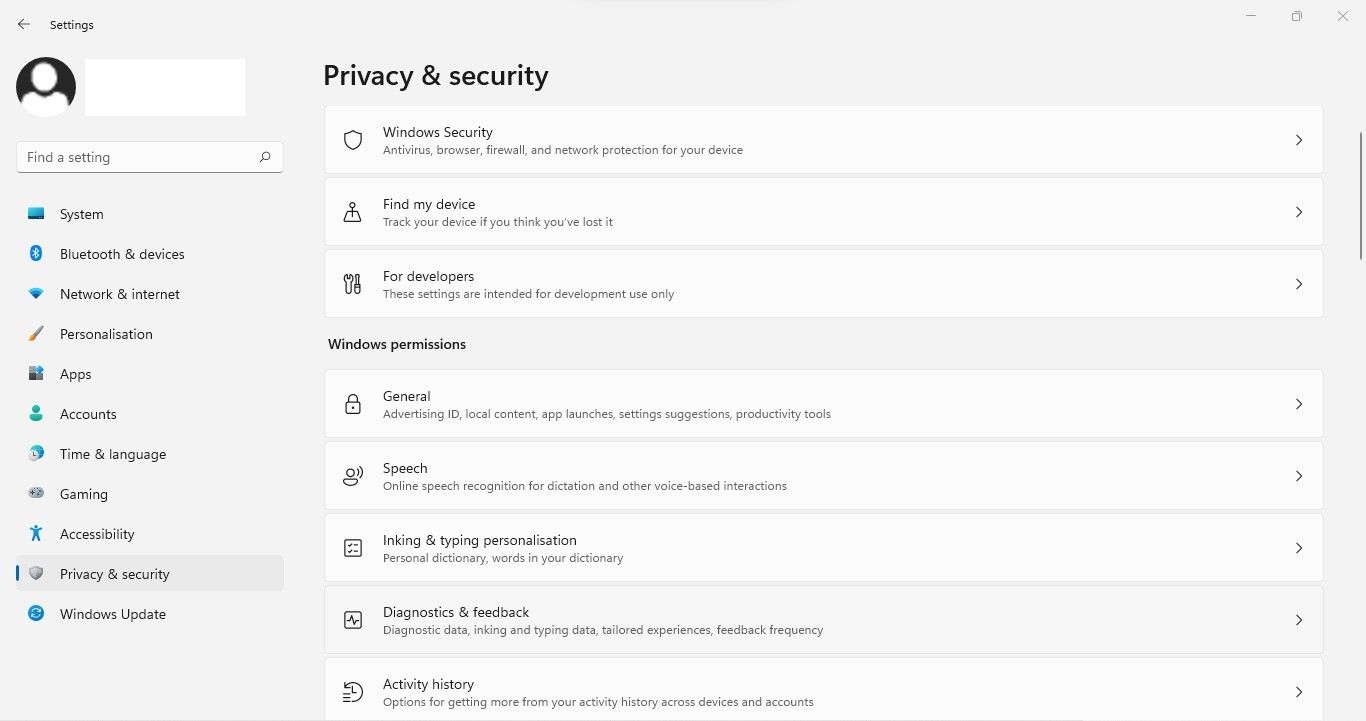
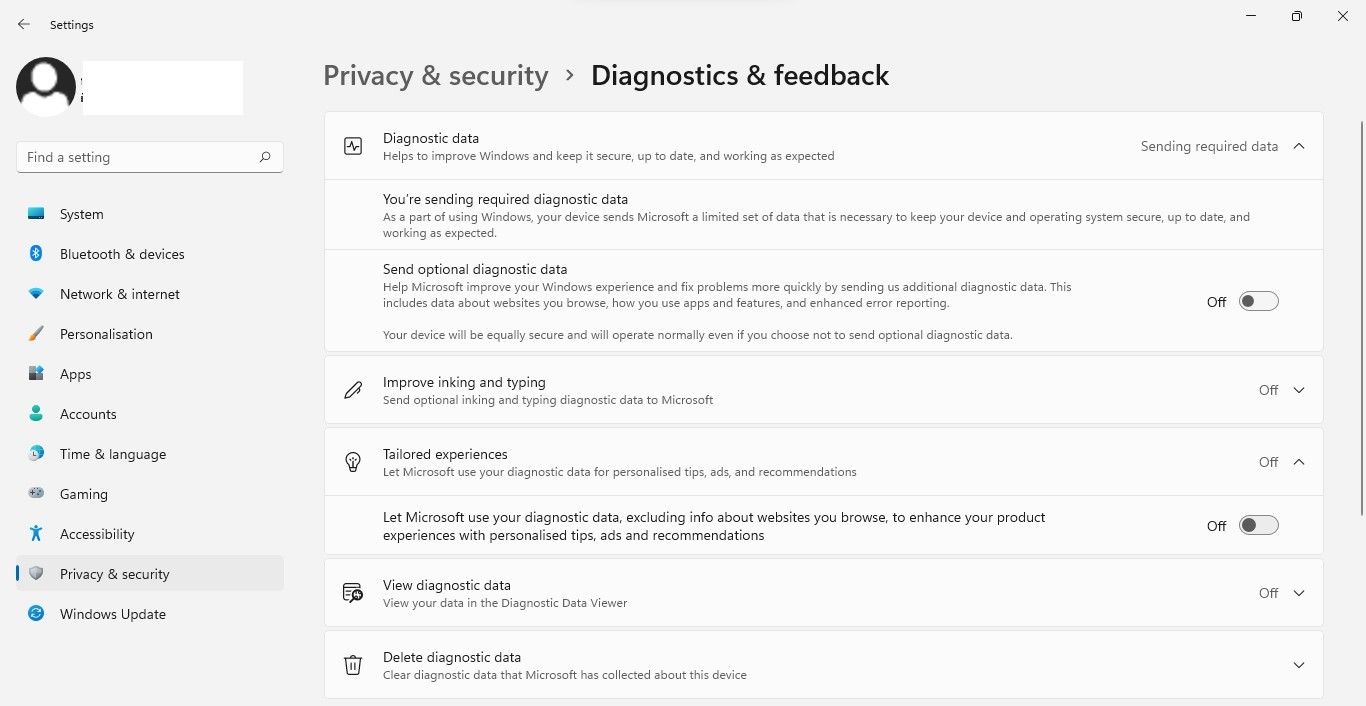
همچنین میتوانید دادههای تشخیصی قبلی را که مایکروسافت قبلاً درباره دستگاه شما جمعآوری کرده است حذف کنید، که ممکن است تعداد منابعی را که Microsoft Compatibility Telemetry مصرف میکند کاهش دهد. منوی Delete diagnostic data را باز کرده و Delete را بزنید.
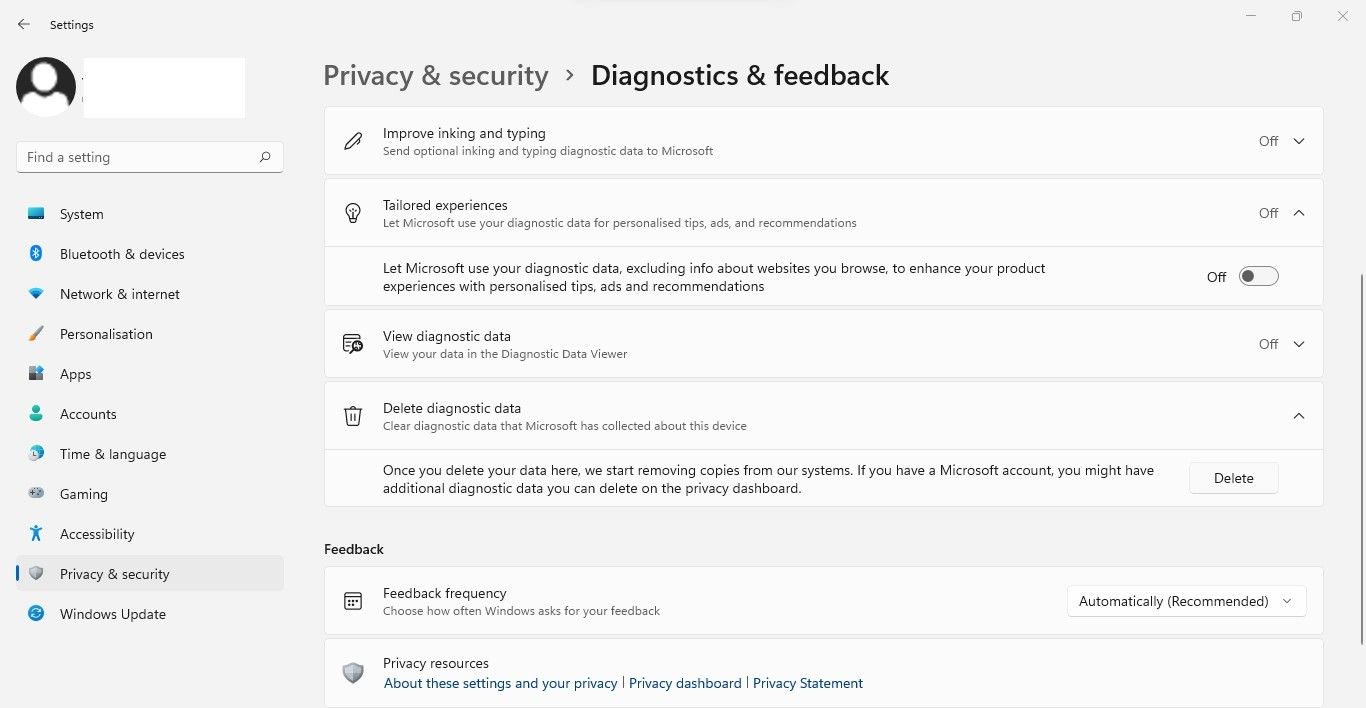
با حذف دادههای تشخیصی، بهروزرسانیهای مناسب و رفعهای امنیتی را که مایکروسافت معمولاً برای ایمنتر و کارآمدتر کردن سیستم عامل شما ارائه میکند، از دست خواهید داد. بنابراین، تنها زمانی باید به آن متوسل شوید که همه چیز شکست بخورد.
3. زمان اجرای فرآیند تله متری را در برنامه Task Scheduler مدیریت کنید
به طور پیش فرض، برنامه Task Scheduler فرآیند تله متری را برای اجرا هر روز در یک زمان خاص برای مدت نامحدود برنامه ریزی می کند. با تنظیم تنظیمات ماشه کار، می توانید مصرف منابع را با این فرآیند در ساعات فعال روز که روی رایانه خود هستید محدود کنید.
در اینجا چیزی است که شما باید انجام دهید:
- برنامه Task Scheduler را با تایپ کردن “Task Scheduler” در جستجوی ویندوز باز کنید.
- به Task Scheduler Library > Microsoft > Windows > Application Experience در نوار کناری سمت چپ بروید.
- روی وظیفه Microsoft Compatibility Appraiser دوبار کلیک کنید.
- به تب Triggers بروید و دو بار روی ماشه فعال شده کلیک کنید.
- زمانی که دستگاه شما در طول روز بیکار است، کار را دوباره برنامه ریزی کنید.
- اگر کار بیشتر از زمان اجرا شود، کادر Stop را علامت بزنید و زمان مورد نظر خود را انتخاب کنید تا زمانی که بتوانید به فرآیند اجازه دهید منابع شما را سنگین کند.
- سپس روی OK کلیک کنید.
- پس از آن، به تب تنظیمات بروید و تیک گزینه Run task را در اسرع وقت پس از از دست رفتن یک شروع برنامه ریزی شده بردارید.

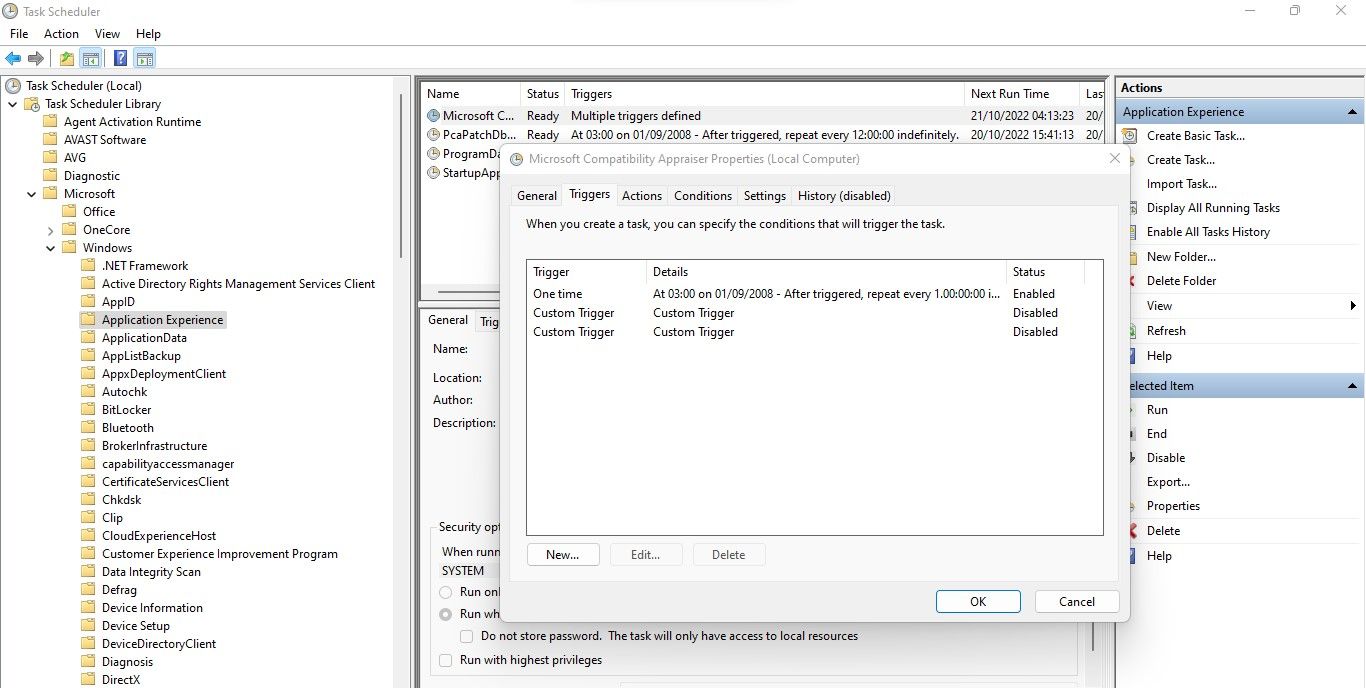
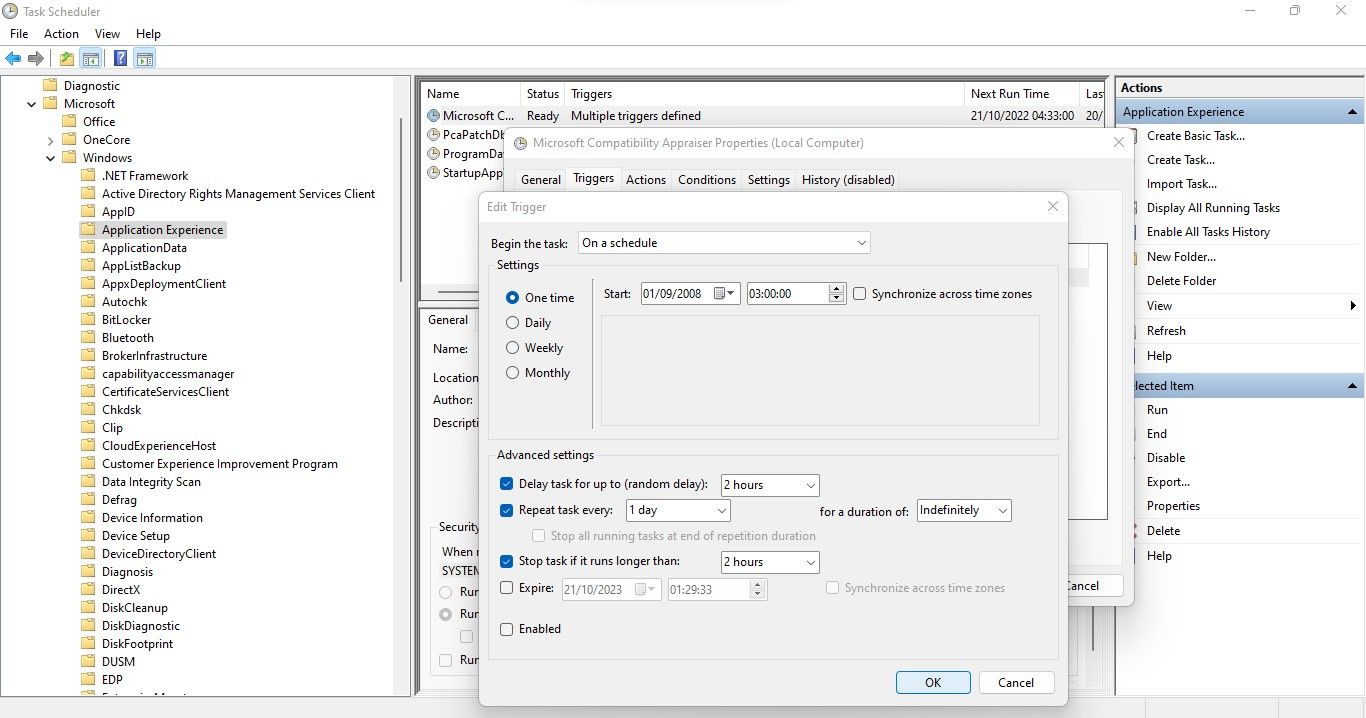
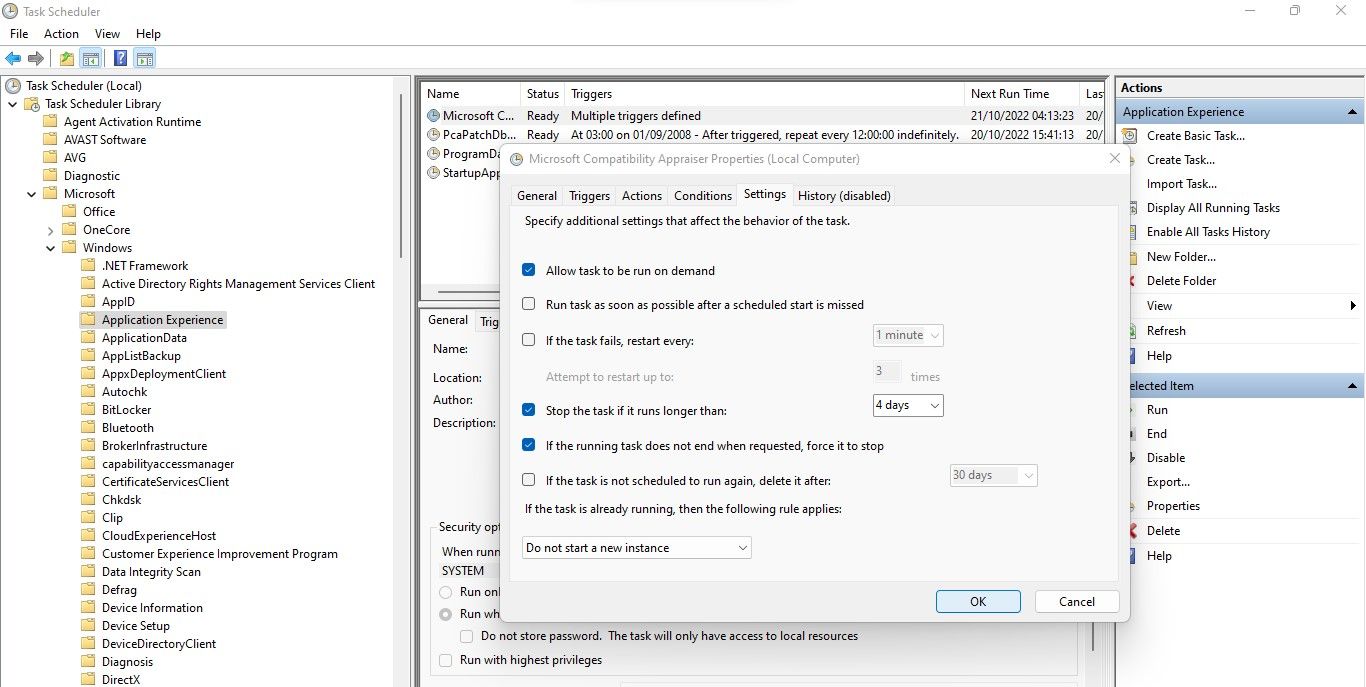
تغییرات بالا باید به شما امکان دهد زمان اجرای فرآیند تله متری را محدود کنید و منابع سیستم خود را در هنگام کار تحت فشار قرار ندهید. اگر به نتیجه دلخواه شما منجر نشد، فایل ComparTelRunner.exe را جایگزین کنید.
4. فایل CompatTelRunner.exe را به صورت دستی جایگزین کنید
فایل CompatTelRunner.exe فرآیند تله متری را اجرا می کند. بنابراین، اگر خراب شود، ممکن است استفاده از CPU بالا را تجربه کنید. در حین اجرای اسکن SFC، که به طور خودکار فایل های سیستم خراب را تعمیر می کند، معمولاً این امکان را از بین می برد. شما می توانید فایل را به صورت دستی جایگزین کنید اگر همچنان منابع شما را سنگین می کند.
ساده ترین راه برای انجام این کار، کپی کردن یک فایل از سیستم دیگری است که تله متری در آن به خوبی کار می کند. در اینجا چیزی است که شما باید انجام دهید:
- “Command Prompt” را در جستجوی ویندوز جستجو کنید، روی برنامه کلیک راست کنید و روی Run as administrator کلیک کنید.
- دستور زیر را در برنامه Command Prompt وارد کنید:takeown /f C:\Windows\System32\CompatTelRunner.exe
- Enter را فشار دهید.
takeown /f C:\Windows\System32\CompatTelRunner.exe
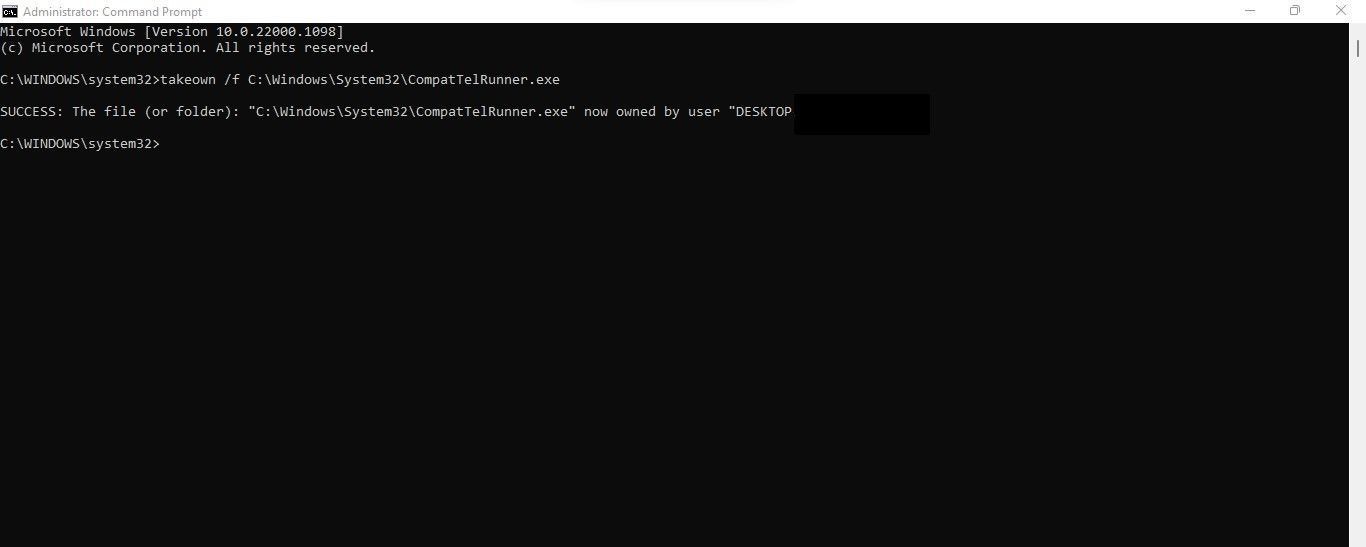
مراحل بالا به شما مالکیت فایل را می دهد. سپس، فایل CompatTelRunner.exe را در دستگاه خود با یک نسخه سالم از رایانه دیگری جایگزین کنید. اگر این راه حل نیز جواب نداد، باید تله متری را به عنوان آخرین راه حل غیرفعال کنید.
5. Telemetry در ویندوز را غیرفعال کنید
اگر فرآیند تله متری سازگاری مایکروسافت همچنان منابع شما را سنگین می کند، باید خود تله متری را غیرفعال کنید. از آنجایی که غیرفعال کردن تله متری می تواند به طور قابل توجهی بر عملکرد سیستم شما تأثیر بگذارد و بر تجربه کاربر تأثیر منفی بگذارد، این تنها باید آخرین راه حل در نظر گرفته شود.
ویندوز راه های مختلفی برای غیرفعال کردن تله متری ارائه می دهد. با استفاده از ویرایشگر رجیستری و ویرایشگر خط مشی گروه، غیرفعال کردن کار در Task Scheduler یا غیرفعال کردن سرویس آن. اگر می خواهید این مسیر را طی کنید، راهنمای ما در مورد روش های غیرفعال کردن تله متری ویندوز را بررسی کنید.
منابع سیستم خود را از تله متری آزاد کنید
فرآیند تله متری در صورت مصرف بیش از حد منابع می تواند سیستم ما را به طور جدی کند کند. امیدواریم این فرآیند پس از اعمال اصلاحات ذکر شده در مقاله، منابع کمتری را مصرف کند. ممکن است مجبور شوید سرویس را غیرفعال کنید وقتی هیچ یک از اصلاحات کار نمی کند. به این ترتیب، این یکی از آن فرآیندهایی نیست که نتوانید آن را در Task Manager از بین ببرید.
.jpg)